Nie możesz obudzić iPhone’a lub iPada, dotykając ekranu blokady? Oto jak to naprawić
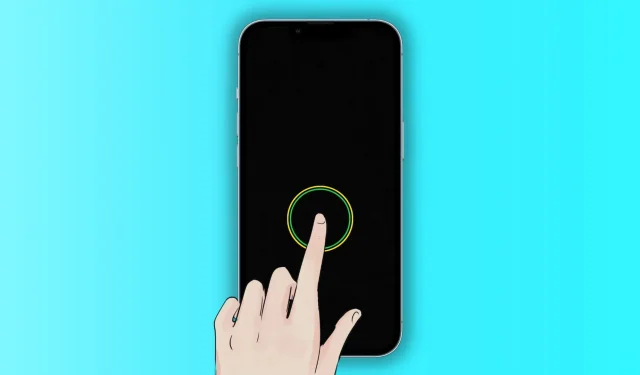
Nie możesz obudzić ekranu iPhone’a lub iPada, dotykając ekranu blokady? Sprawdź wszystkie możliwe rozwiązania tego problemu.
Co to jest Stuknij, aby się obudzić?
Funkcja Tap to Wake umożliwia wybudzenie ekranu iPhone’a i iPada jednym stuknięciem. Gdy ekran się zaświeci, uruchamia odblokowanie Face ID, a także pozwala zobaczyć, co jest na ekranie blokady, takie jak data i godzina, nowe powiadomienia, nieodebrane połączenia, widżety, SMS-y itp.
Upewnij się, że Twoje urządzenie jest kompatybilne
iPhone: Stuknij, aby obudzić jest obsługiwane tylko na iPhone’ach z Face ID, np. iPhone X i nowszych. Jak widać z poprzedniego stwierdzenia, nie można używać funkcji Tap to Wake na iPhonie 8 lub starszym ani na żadnym iPhonie SE z Touch ID, w tym na iPhonie SE 2022.
iPad: Stuknij, aby obudzić jest dostępny tylko na iPadach, które nie mają przycisku Home z przodu. Oznacza to, że możesz dotknąć ekranu blokady na następujących modelach iPada, aby go obudzić:
- iPad mini (6. generacji i nowsze)
- iPad (10. generacji)
- iPad Air (4. generacji i nowsze)
- iPad Pro 11 cali (wszystkie generacje)
- iPad Pro 12,9″ (3. generacji i nowsze)
Włącz dotyk, aby się obudzić
Funkcja Dotknij, aby obudzić jest domyślnie włączona po skonfigurowaniu obsługiwanego iPhone’a lub iPada. Jeśli jednak to nie zadziała, prawdopodobnie Ty lub ktoś, kto ma dostęp do Twojego urządzenia, wyłączyłeś je.
Oto jak włączyć funkcję Dotknij, aby obudzić na iPhonie i iPadzie:
- Otwórz „Ustawienia” i kliknij „Dostępność”.
- Kliknij „Dotknij”.
- Włącz przełącznik obok Dotknij, aby obudzić.
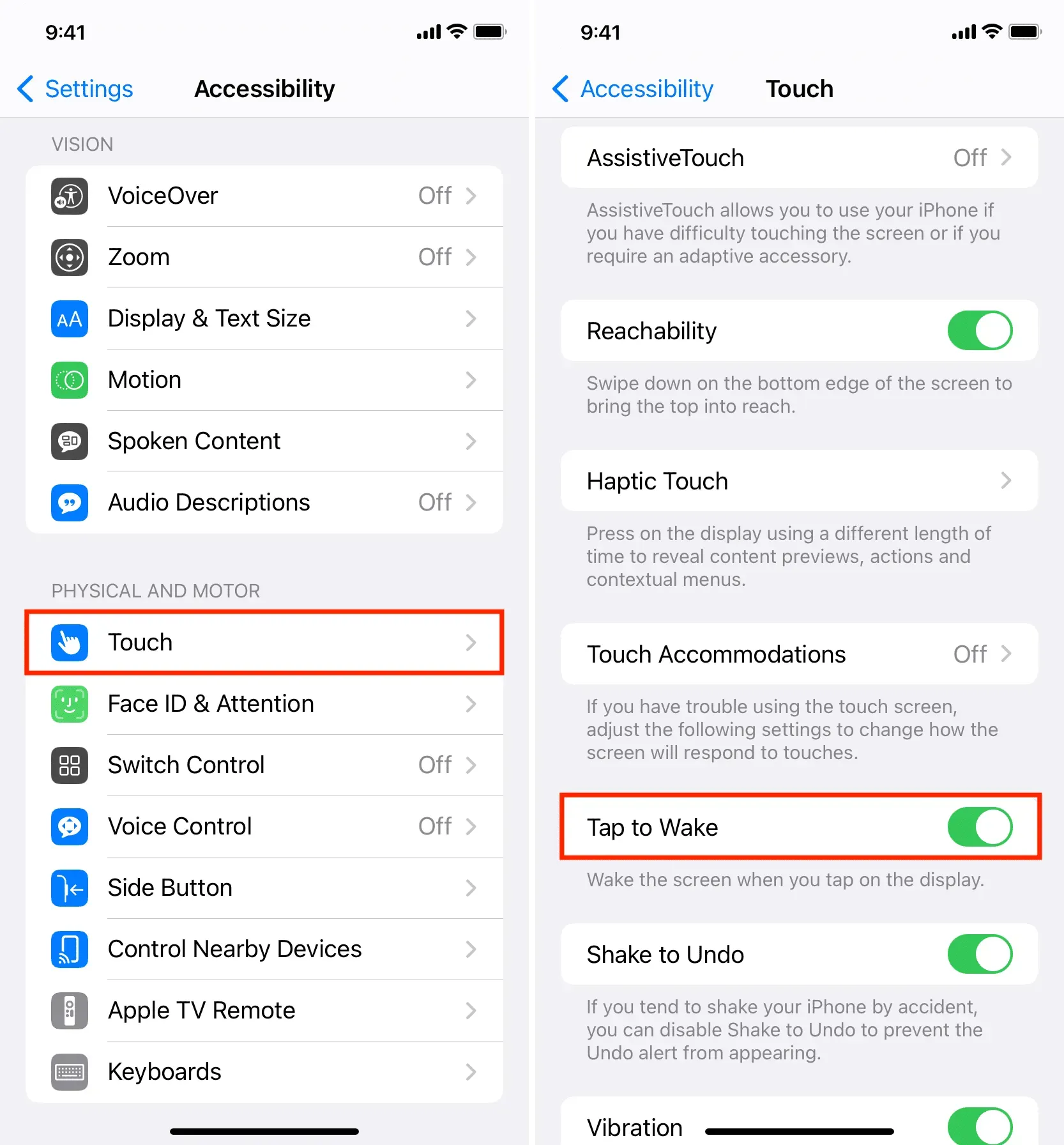
Teraz zablokuj urządzenie, a następnie dotknij ekranu jednym palcem, co powinno je obudzić.
Używaj tylko jednego palca
Dotknij zablokowanego ekranu iPhone’a lub iPada jednym palcem, aby go obudzić. Używanie dwóch, trzech, czterech lub więcej palców nie zadziała.
Notatka. W przypadku większości telefonów z systemem Android wybudzenie ekranu wymaga dwukrotnego dotknięcia. Na iPhonie wystarczy jedno dotknięcie.
Uruchom ponownie iPhone’a
Jeśli funkcja Dotknij, aby obudzić jest już włączona, ale nie działa, może to być spowodowane drobnymi usterkami. Możesz to szybko naprawić, wyłączając i ponownie włączając iPhone’a lub iPada.
Wyłącz zawsze wyświetlaną tapetę
iPhone 14 Pro i 14 Pro Max mają zawsze włączony wyświetlacz, który przyciemnia ekran, ale nadal pokazuje godzinę, widżety, powiadomienia, tapety i nie tylko.
Always-On Display i Tap to Wake dobrze ze sobą współpracują. Możesz dotknąć przyciemnionego ekranu blokady iPhone’a 14 Pro, aby w pełni obudzić go do standardowej jasności.
Jeśli jednak Twój iPhone 14 Pro nie budzi ekranu po dotknięciu, jednym z możliwych rozwiązań jest wyłączenie zawsze włączonej tapety ekranu:
- Otwórz Ustawienia i wybierz Wyświetlacz i jasność > Zawsze na wyświetlaczu.
- Wyłącz przełącznik tapety.
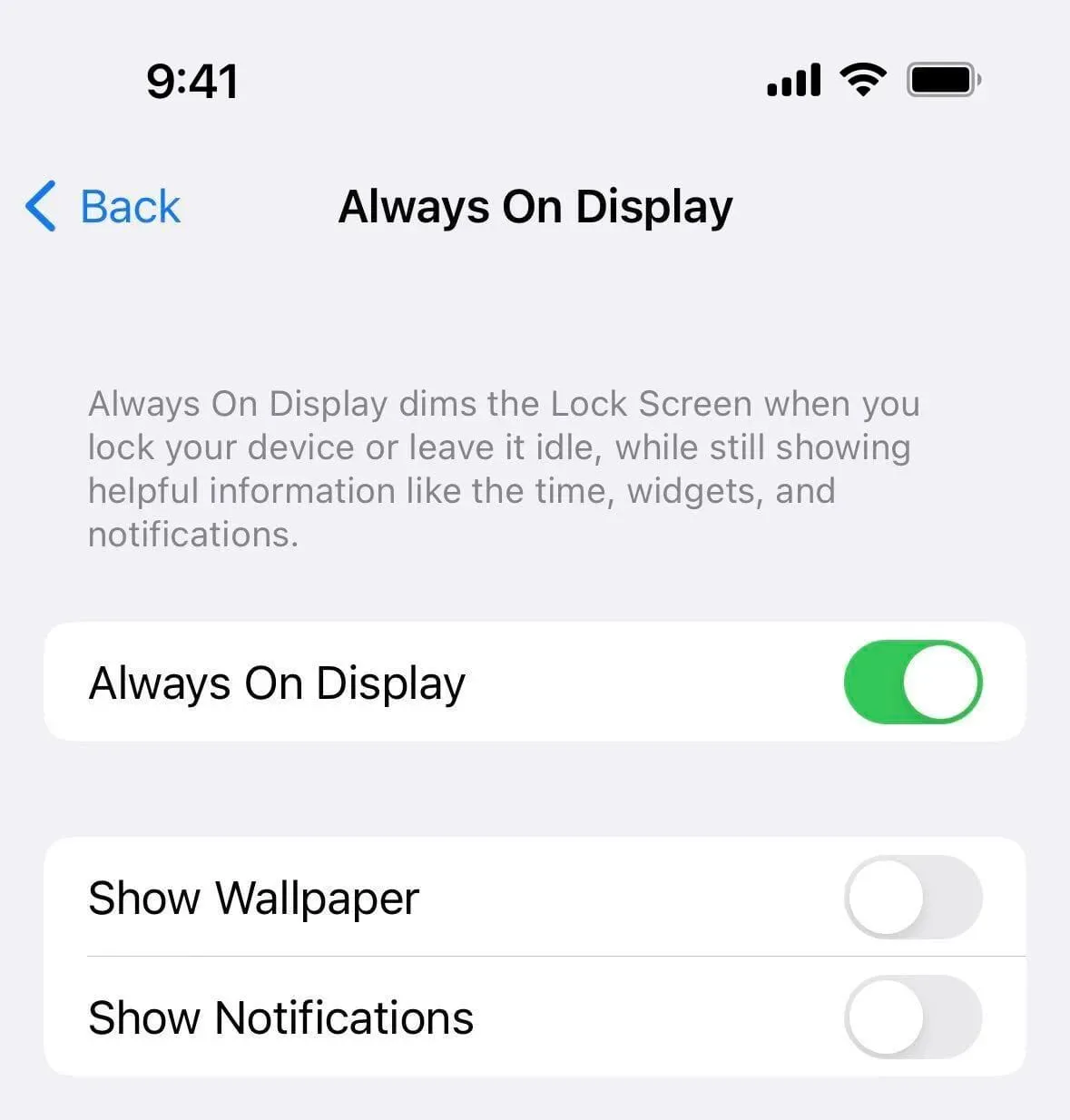
Teraz zablokuj iPhone’a 14 Pro i spróbuj obudzić go jednym dotknięciem. Musi pracować. W rzadkich przypadkach rozważ całkowite wyłączenie funkcji Always On Display, wykonując powyższe czynności.
Spróbuj wyłączyć VoiceOver
Jeśli funkcja VoiceOver jest włączona, przejdź do Ustawień, stuknij w Dostępność > VoiceOver i wyłącz ją.
Wyłącz skalowanie ekranu
Jeśli ekran jest powiększony i wyświetla duże ikony aplikacji oraz tekst, pomniejsz w Ustawieniach > Dostępność > Powiększenie.
Czy używasz osłony ekranu?
Większość zabezpieczeń ekranu nie będzie kolidować z funkcją Dotknij, aby obudzić. Jeśli jednak folia ochronna jest pęknięta lub nieprawidłowo nałożona ze znacznymi szczelinami lub pęcherzykami powietrza, należy ją zdjąć i wymienić.
Sprawdź etui na iPhone’a
Zdejmij obudowę lub osłonę, jeśli wystaje ona z cienkich paneli bocznych iPhone’a i naciska na ekran, wywierając na nią niepotrzebny nacisk.
Zaktualizuj swojego iPhone’a
Dotknij, aby obudzić może nie działać całkowicie lub kolidować z wyświetlaczem Always-On z powodu błędów w bieżącej wersji iOS zainstalowanej na Twoim iPhonie. Aby rozwiązać ten problem, zaktualizuj iPhone’a w Ustawieniach > Ogólne > Aktualizacja oprogramowania.
Wyłącz tryb niskiego zużycia energii
Tryb oszczędzania energii wyłącza niektóre funkcje, takie jak wyświetlacz ProMotion 120 Hz, aby oszczędzać baterię. Nie wyłącza to jednak możliwości wybudzenia iPhone’a jednym dotknięciem. Ale jeśli Tap to Wake nie działa nawet po zastosowaniu powyższych rozwiązań, wyłącz tryb oszczędzania baterii i sprawdź, czy przyniesie szczęście.
Zresetuj wszystkie ustawienia
Zresetowanie wszystkich ustawień na iPhonie lub iPadzie powinno pomóc, jeśli Tap to Wake nie działa z powodu sprzecznych ustawień.
Przywróć swojego iPhone’a
To najlepsze rozwiązanie, jeśli Tap to Wake nie działa z powodu problemów z oprogramowaniem!
Przełącz iPhone’a w tryb odzyskiwania i zaktualizuj go. Jeśli aktualizacja nie działa, przywróć ją. Ważne: Przed użyciem trybu odzyskiwania wykonaj kopię zapasową iPhone’a na iCloud lub na komputerze.
Sprawdź swój iPhone w Apple Store
Wreszcie, jeśli nic nie działa z Twoim iPhonem, zanieś go do sklepu Apple Store i poproś technika o fizyczną kontrolę pod kątem problemów ze sprzętem wyświetlającym.
Często zadawane pytania
Jak zapobiec otwieraniu notatek podczas dotykania ekranu blokady iPada za pomocą Apple Pencil?
Domyślnie po dotknięciu zablokowanego ekranu iPada za pomocą Apple Pencil otwiera się ekran aplikacji Notatki. Aby to zatrzymać, przejdź do Ustawienia iPada > Notatki > Uzyskaj dostęp do notatek z ekranu blokady i wybierz Wyłączone.
Czy mogę wyłączyć funkcję Wake by Touch w Apple Watch?
Chociaż możesz zapobiec wybudzaniu ekranu zegarka Apple Watch po podniesieniu nadgarstka lub obróceniu Digital Crown, nie możesz zapobiec podświetleniu ekranu, gdy go dotkniesz. Możesz jednak dostosować, czy ekran ma pozostać włączony przez 15 sekund, czy 70 sekund po dotknięciu, przechodząc do opcji Ustawienia > Wyświetlacz i jasność > Czas budzenia.
Jak uzyskać funkcję Dotknij, aby obudzić na telefonie iPhone SE, telefonie iPhone 8 i nieobsługiwanych modelach?
Tweak SmartTap X pozwala jednym dotknięciem wybudzić ekran nieobsługiwanych modeli iPhone’a.
Jaka jest alternatywa dla Tap to Wake?
Możesz użyć funkcji Podnieś, aby obudzić na iPhonie 6S i nowszych wersjach, która budzi ekran blokady po podniesieniu iPhone’a. Jest dostępny w Ustawieniach > Wyświetlacz i jasność.



Dodaj komentarz